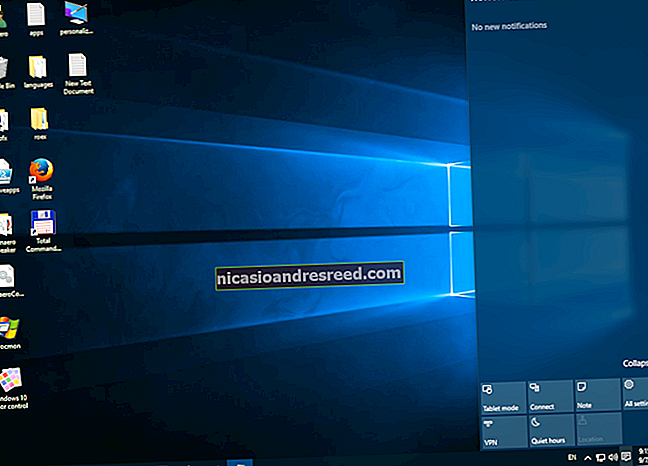Зашто корисницима Андроид-а треба апликација Виндовс 10 „Ваш телефон“

Апликација „Ваш телефон“ у систему Виндовс 10 повезује ваш телефон и рачунар. Најбоље функционише за кориснике Андроида, омогућавајући вам слање текста са рачунара, синхронизацију обавештења и бежични пренос фотографија напред-назад. Зрцаљење екрана је такође на путу.
Корисници Андроид-а добијају најбољу интеграцију
Апликација Ваш телефон моћан је и често занемарен део оперативног система Виндовс 10. Ако сте Андроид корисник, можете је користити за слање СМС-ова директно са рачунара, преглед свих обавештења на телефону и брзи пренос фотографија. Ако имате одговарајући телефон и рачунар, можете чак и да користите апликацију Ваш телефон да зрцалите екран телефона и видите га на рачунару.
Нажалост, корисници иПхонеа неће добити ништа од тога. Апплеова ограничења спречавају тај ниво интеграције. Корисници иПхонеа могу да поставе апликацију Ваш телефон за слање веб страница напред-назад између својих телефона и рачунара - али то је то. Не питајте ни за Виндовс телефоне, од којих је Мицрософт давно одустао.
Слање СМС-ова са рачунара, пренос фотографија и синхронизација обавештења тренутно раде на тренутним стабилним верзијама Виндовс-а 10. Функција зрцала екрана тренутно је доступна само неким инсајдерима Виндовс-а, али ускоро би требало да стигну за све.
Како поставити Виндовс 10 апликацију за телефон
Поступак повезивања је једноставан. Апликација Ваш телефон се инсталира са оперативним системом Виндовс 10, али можете је преузети из Продавнице ако сте је претходно деинсталирали. Покрените апликацију „Ваш телефон“ из менија „Старт“ да бисте започели.

Изаберите „Андроид“ и кликните на „Гет стартед“ да бисте повезали апликацију са Андроид телефоном. Од вас ће бити затражено да се пријавите у апликацију помоћу Мицрософт налога ако већ нисте пријављени на свој рачунар.
Ако већ нисте пријављени својим Мицрософт налогом, пријавите се када се то затражи. Чаробњак за подешавање затражиће да преузмете Мицрософтову апликацију Иоур Пхоне Цомпанион на свој Андроид телефон и кликните на „Настави“.

Покрените апликацију Иоур Пхоне Цомпанион на Андроид телефону и пријавите се истим Мицрософт налогом који користите на рачунару. Прођите кроз процес брзог подешавања. На завршном екрану додирните „Дозволи“ да повежете свој рачунар са телефоном. Текстуалне поруке и фотографије са вашег телефона почеће да се приказују у апликацији Ваш телефон.

Како пребацити фотографије на рачунар помоћу телефона

Апликација Ваш телефон у оперативном систему Виндовс 10 приказује недавне фотографије и снимке екрана које сте снимили на Андроид телефону. Последњих 25 фотографија или снимака екрана које сте снимили приказаће се када кликнете на „Фотографије“ на десној бочној траци.
Одатле можете повући фотографије у фасциклу у Филе Екплорер-у или десним тастером миша и одабрати „Цопи“ или „Саве ас“ да бисте их преместили на рачунар. Поред тога, можете одабрати „Дели“ да бисте фотографију послали путем текста или е-поште.
Звучи минорно, али избегавање муке око повезивања телефона са рачунаром или прескакања обруча помоћу Гоогле Пхотос или ОнеДриве је функција која може уштедети много времена. Сваки снимак екрана на мобилном уређају у овом чланку прошао је кроз овај поступак преноса фотографија како би стигао са телефона на рачунар ради уређивања.
Ако требате да пребаците старију слику, мораћете да повежете телефон са рачунаром путем кабла, пребаците их помоћу услуге у облаку као што је ОнеДриве или да их пошаљете е-поштом.
Како послати текст са рачунара са оперативним системом Виндовс 10 са Андроид телефоном

Апликација Ваш телефон приказује све ваше разговоре с текстуалним порукама са вашег телефона. Можете да шаљете одговоре и видите долазне текстуалне поруке на једном месту, слично МигхтиТект или Пусхбуллет. Мицрософт је то покушао да постигне са Цортаном, али му је недостајао обједињујући интерфејс и погодност, а на крају је функција угашена у корист вашег телефона. Разговори се ажурирају тако да одговарају вашем телефону, па ако из телефона избришете нит, она ће нестати и са рачунара.
Слање СМС-ова из апликације Ваш телефон је директно, а општи распоред може да вас подсети на е-пошту. Кликните на „Поруке“ на левој бочној траци и требало би да видите све своје тренутне текстуалне поруке. Ако не, покушајте да кликнете на „Освежи“. Кликните на нит поруке на коју желите да одговорите (као што бисте урадили тему е-поште) и унесите у поље „Унесите поруку“ да бисте одговорили.
Такође можете да се крећете кроз историју текстуалних порука ако желите да се вратите на старију поруку. У ажурираним верзијама Инсидер-а, слике контаката које поставите на Андроид телефону синхронизоваће се са апликацијом за ваш телефон на рачунару, као што се види на горњој слици. Мицрософт каже да ћете ускоро моћи да одговорите из обавештења за Виндовс које се појави када примите текст, али ово нисмо могли да тестирамо.
Како пресликати екран телефона на рачунар

Најузбудљивија карактеристика је она коју већина људи још увек не може да користи. Мицрософт доноси зрцаљење екрана за Андроид на ваш рачунар. Али тренутно су захтеви невероватно строги. Не само да ће вам требати одређени телефон (прегршт Самсунг и ОнеПлус уређаја), већ ће вам требати и ретке Блуетоотх спецификације на рачунару - најмање Блуетоотх 4.1 и посебно са нискоенергетском периферном способношћу. Не подржавају сви Блуетоотх 4.1 уређаји периферне могућности са ниском потрошњом енергије, а ову специфичну варијанту Блуетоотх-а наћи ћете на врло мало рачунара. У ствари, само један уређај у линији Сурфаце испуњава ту квалификацију: Сурфаце Го.
Чак и ако имате сав овај хардвер - мало је вероватно - ова функција је тренутно доступна само у Инсидер-овим верзијама Виндовс-а 10. Стићи ће у стабилном облику издавањем Виндовс 10 Упдате-а из маја 2019. године.
Нажалост, то значи да је врло мало људи у стању да тестира функцију тренутно, а ми је уопште нисмо видели у акцији осим неколико снимака екрана. Али оно што смо видели изгледа интригантно.
Како пресликати обавештења са Андроид-а на рачунар

Апликација Ваш телефон ускоро ће моћи да пресликава обавештења са Андроид телефона на рачунар. Инсидер тестери су већ у могућности да прегледају функционалност. Вероватно ће се свима појавити у будућем издању Виндовс 10 за шест или дванаест месеци.
ажурирање: Зрцаљење обавештења је сада доступно свим корисницима Виндовс 10-а!
Обавештења са Андроид телефона ће се појавити на рачунару, а брисањем обавештења са рачунара уклониће се са телефона. Можете прилагодити које апликације приказују обавештења на рачунару, било да их ограничите на обавештења до којих вам је стало или спречите удвостручавање.
Нажалост, све што можете да урадите је да обришете обавештења. Иако новије верзије Андроид-а омогућавају интеракције са обавештењима (попут одговарања на поруке), та функција се не пресликава на ваш рачунар.
Ово је још једна функција коју је Мицрософт раније пружао преко Цортане, а касније уклонио у корист ове опције.
Ако користите Инсидер верзију оперативног система Виндовс 10, можете да изаберете „Обавештења (у прегледу)“ и прођите кроз чаробњак да бисте апликацији дали приступ вашим обавештењима. Затражиће од вас да омогућите приступ обавештењима за апликацију Иоур Пхоне Цомпанион на Андроид телефону. Кликните на „Започни“, а затим на „Отвори поставке за мене“ да бисте наставили.

Телефон би требало аутоматски да отвори подешавања обавештења. Померите се надоле до „Иоур Пхоне Цомпанион“ и укључите га.

Добићете упит да потврдите да желите да укључите обавештења; тапните на Дозволи. У тексту се помиње могућност конфигурисања не ометај; већина апликација креира обавештења, па им је потребан приступ да не би ометали подешавања да би радили са њима. У овом случају, Иоур Пхоне Цомпанион само чита обавештења за приказивање негде другде, тако да неће заиста комуницирати са режимом Не узнемиравај.

Можда ћете желети да прилагодите још једно подешавање. Ако имате апликацију и на Андроиду и на рачунару (попут Гоогле Хангоутс-а или е-поште), видећете двострука обавештења. Апликација „Ваш телефон“ за рачунар пружа вам детаљну контролу над обавештењима о апликацијама које видите. Да бисте стигли тамо, кликните на „Подешавања“ у доњем левом углу.

Затим се померите надоле и кликните на речи „Изаберите апликације из којих желите обавештења“. Појавиће се листа апликација и можете да искључите сва дупликата обавештења која вам већ даје ваш рачунар.

Брисањем обавештења из апликације Ваш телефон за рачунар бришу се и са Андроид телефона.
Генерално, апликација Ваш телефон је неопевани херој система Виндовс 10. Пружа стварну вредност омогућавањем да ређе посежете за телефоном, било да је то одговор на текст, провера обавештења или премештање неких слика. Ако га још нисте испробали и имате Андроид телефон, требало би да пружите прилику. Можда ћете бити пријатно изненађени оним што нађете.